联想thinkpad x230笔记本设置U盘启动的详细教程 |
您所在的位置:网站首页 › 联想win10怎么设置u盘启动项 › 联想thinkpad x230笔记本设置U盘启动的详细教程 |
联想thinkpad x230笔记本设置U盘启动的详细教程
|
联想thinkpad x230笔记本设置U盘启动的详细教程
编辑: 来源:U大侠 时间:2015-01-12 联想thinkpad x230是一款商务型的笔记本电脑,小巧的机身设计外,独特的外观,并且有着超强的续航能力,深受消费者们的喜爱。那么,联想thinkpad x230笔记本要如何设置U盘启动呢?今天U大侠小编就和大家说说联想thinkpad x230笔记本设置U盘启动的详细教程。 联想thinkpad x230笔记本的启动快捷键是:F12 1、首先我们将已经使用U大侠U盘启动盘制作工具制作好的u盘插入到电脑usb插口,然后开启电脑!
2、开启电脑后当看到开机画面的时候,连续按下按下“F12”快捷键以后将会进入到一个启动项顺序选择的窗口!
3、然后将光标移动选择到的地方显示“USB HDD:Kingston DT 101 G2”(注意:你必须选择你当前所插入的U盘),选择好以后只需要按下回车键“Enter”即可进入U大侠的主界面!
相关文章: 联想品牌笔记本电脑一键启动bios教程 三星530U3C笔记本设置U盘启动的详细教程 分享: 相关文章 联想ThinkBook 13s商务本怎么安装Win10 U盘重装系统教程 联想ThinkBook 14s商务本通过U盘重装Win10系统的操作方法 联想ThinkPad E470笔记本怎么用U盘启动盘重装Win7系统 出行推荐:联想thinkplus随身充,轻松甩开出现负担 联想ThinkPad T590笔记本上架 最高配4K触摸屏 联想ThinkPad X390上架 八代i5常规配置售价6999元起 |
【本文地址】
今日新闻 |
推荐新闻 |
 联想
联想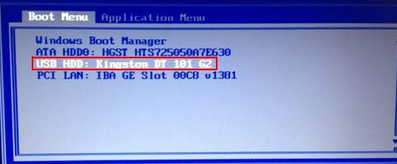 启动选项
启动选项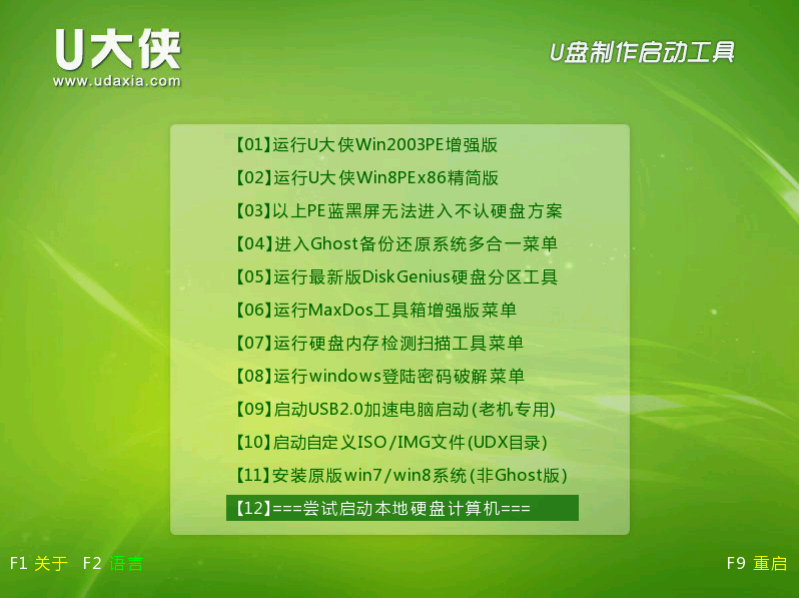 U大侠
U大侠